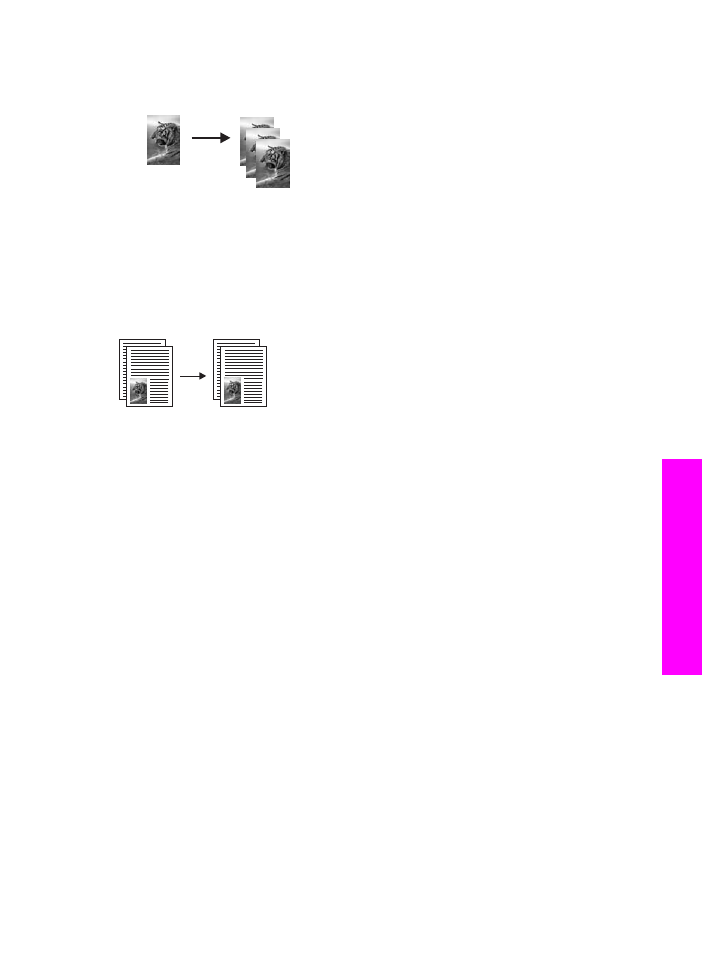
Realización de una copia de fotografía en 10 x 15 cm (4 x 6
pulg.) sin bordes
Para obtener la mejor calidad al realizar copias de fotografías, cargue el papel
fotográfico en la bandeja de entrada y cambie los ajustes de copia para establecer el
tipo de papel y mejora de fotografía adecuados. También puede utilizar el cartucho de
impresión fotográfica para obtener una mayor calidad de impresión. Con los cartuchos
de impresión de tres colores y fotográfica instalados, dispone de un sistema de seis
tintas. Consulte la sección
Uso de un cartucho de impresión fotográfica
para obtener
más información.
Para copiar una fotografía desde el panel de control
1
Cargue papel fotográfico de 10 x 15 cm en la bandeja de entrada.
Sugerencia
Al realizar fotografías sin bordes, debe tener cargado papel
fotográfico (o de otro tipo especial).
2
Cargue la fotografía original hacia abajo en la esquina frontal derecha del cristal.
Sitúe la fotografía en el cristal de modo que el borde más largo de la misma esté
alineado con el borde frontal del cristal.
3
Pulse
Iniciar Color
.
Guía del usuario
45
Uso
de las
funciones
de
copia
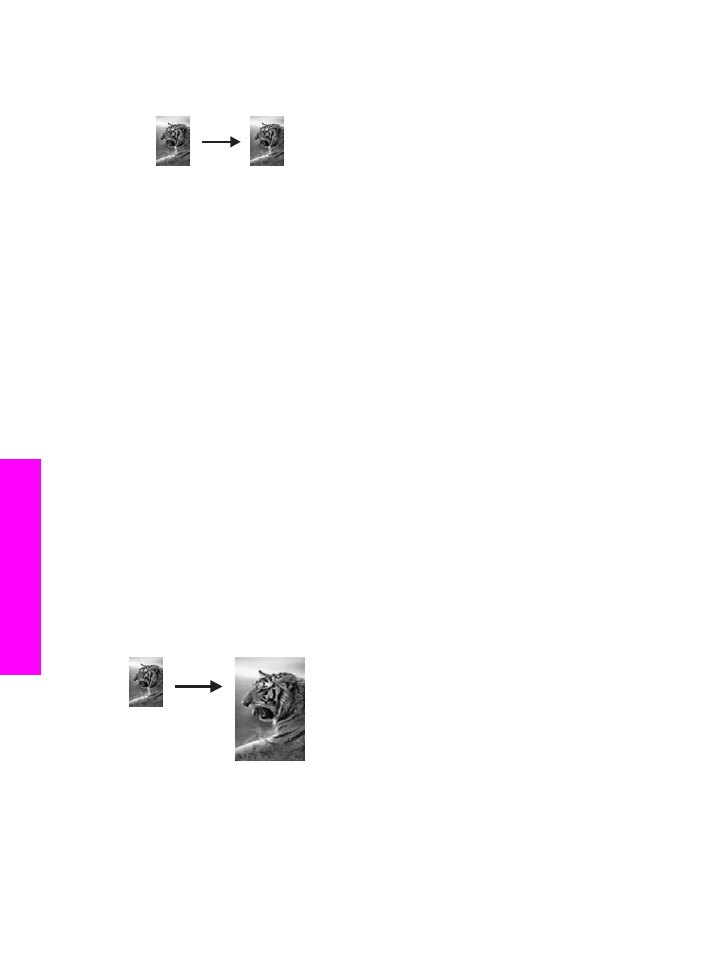
HP all-in-one efectúa una copia sin bordes de 10 x 15 cm de la fotografía original,
como aparece a continuación.
Sugerencia
Si en la copia aparecen los bordes, establezca el tamaño del papel
en
10 x 15 cm sin bordes
o
4 x 6 sin bordes
, establezca el tipo de
papel en
Papel fotográfico
, establezca la mejora de
Fotografía
y
vuelva a intentarlo.
Para obtener información sobre cómo establecer el tamaño de
papel, consulte
Establecimiento del tamaño de papel de copia
.
Para obtener información sobre cómo establecer el tipo de papel,
consulte
Establecimiento del tipo de papel de copia
.
Para obtener información sobre cómo establecer la mejora de
Fotografía
, consulte
Mejora de áreas claras de la copia
.